
想要安装电脑系统的小伙伴,由于自己不会重装系统,就想自己学习学习怎么重装系统,想要安装电脑系统可以通过u盘安装,下面小编就给大家带来电脑重装系统下载到u盘安装步骤。
工具/原料:
系统版本:win7旗舰版
品牌型号:宏碁暗影骑士·擎
软件版本:咔咔装机一键重装系统 v3.1.329.319+1个8g以上的空白u盘
方法/步骤:
电脑重装系统下载到u盘安装步骤:
1、百度搜序官网下载咔咔装机软件,安装并运行,选择U盘重装系统。
2、将U盘插入电脑,选择U盘设备,点击开制作。
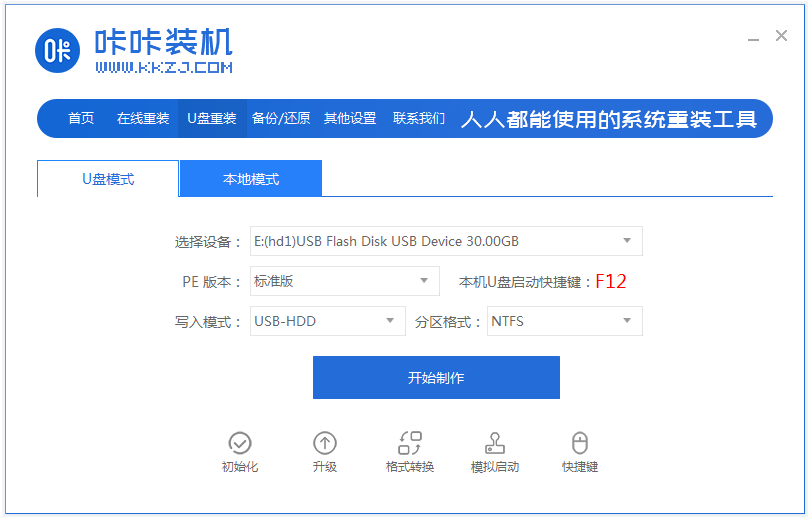
3、选择要下载的系统,点击开始制作。
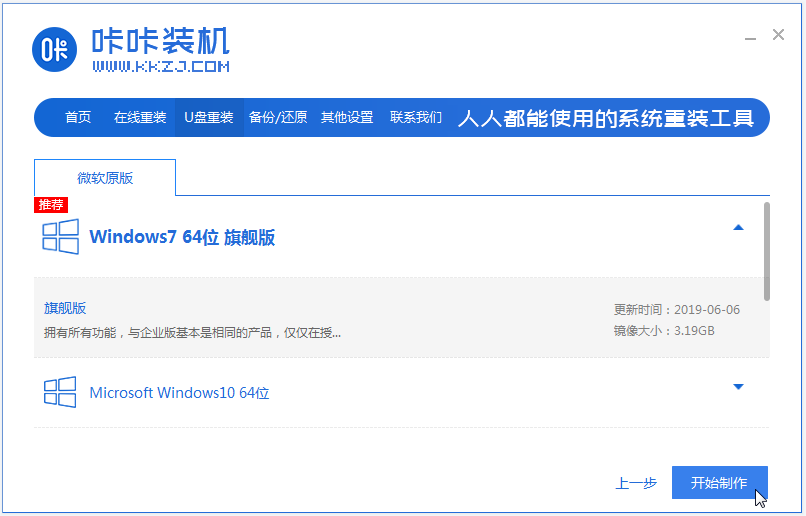
4、确保U盘内没有重要资料,或者已备份过资料,点击确定。等待系统下载系统弄镜像等资料直到完成。
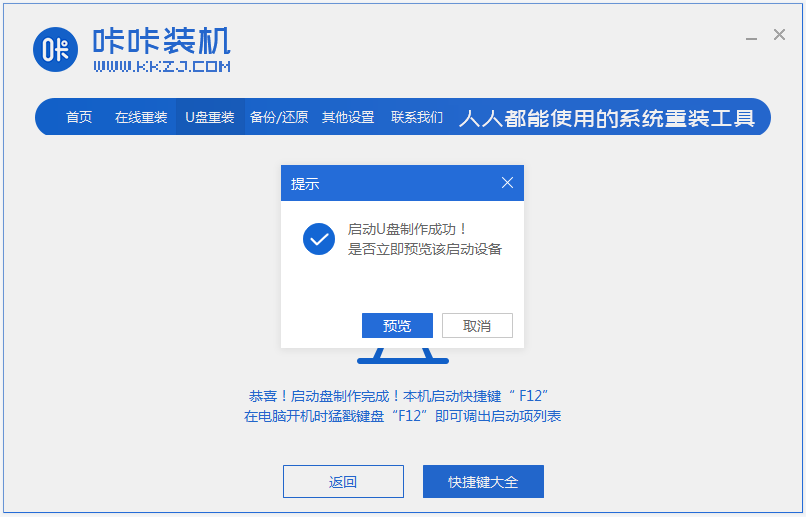
5、U盘启动盘制作成功后,点击预览,记住自己电脑的启动快捷键。
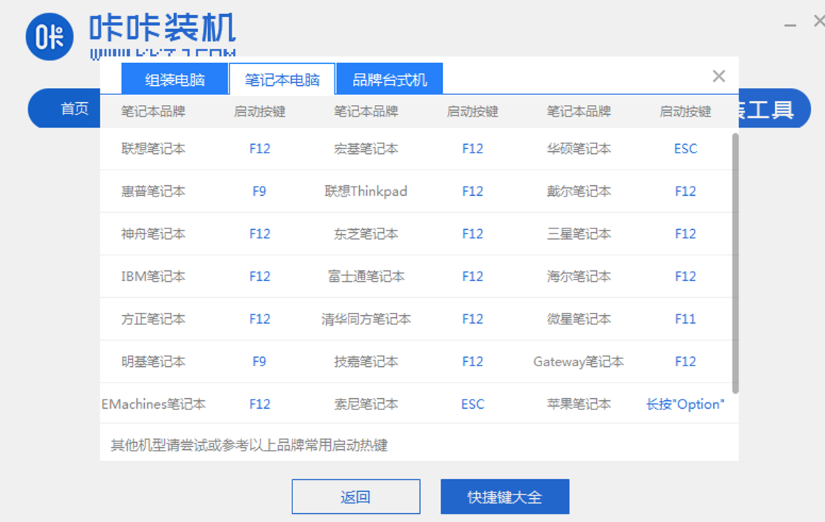
6、将u盘插入要安装系统的电脑,开机按快捷键进入PE系统,选择第一项,回车。
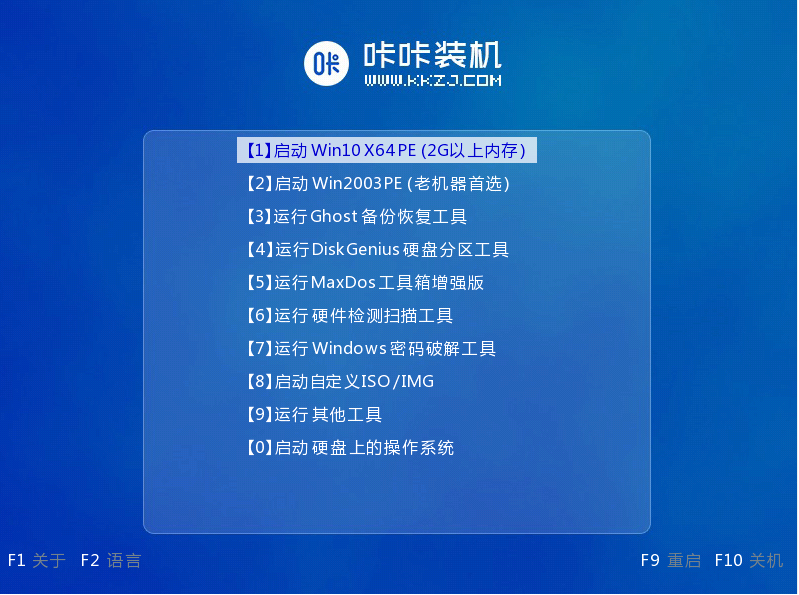
7、打开咔咔装机软件,选择win7安装系统。
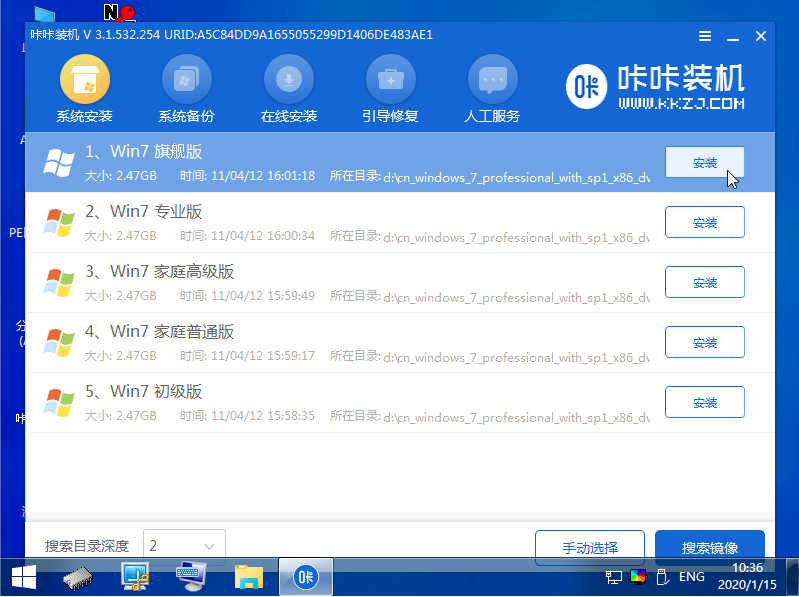
8、安装完成后,拔出U盘,重启电脑。
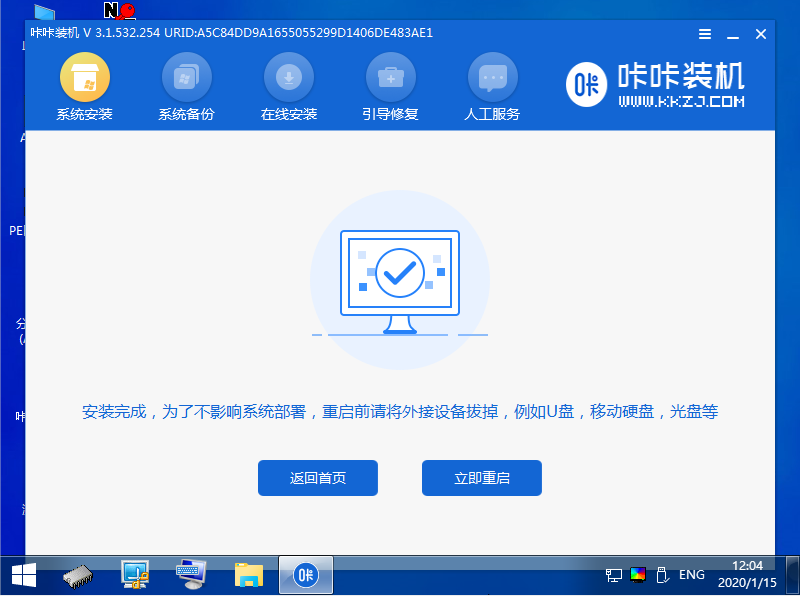
9、等待重启结束后进入系统桌面,安装完成。

总结:
1、百度搜序官网下载咔咔装机软件,安装并运行,选择U盘重装系统。
2、将U盘插入电脑选择U盘设备,点击开制作,选择要下载的系统,点击开始制作。
3、确保U盘内没有重要资料,或者已备份过资料,点击确定,等待系统下载系统弄镜像等资料,自动制作u盘启动盘。
4、U盘启动盘制作成功,点击预览,记住自己电脑的启动快捷键,将u盘插入要安装系统的电脑,开机按快捷键进入PE系统,选择第二项,回车。
5、等待软件自动安装系统完成后,拔出U盘重启电脑,进入系统桌面,安装完成。






